Το Photoshop είναι ένα ισχυρόένα σύνολο εργαλείων για τη δημιουργία λογότυπων, την επεξεργασία φωτογραφιών, διάφορα κολάζ, σχέδια ιστοσελίδων. Ναι, είναι ευκολότερο να πούμε τι δεν ξέρει το "Photoshop" στο πλαίσιο του raster και των διανυσματικών γραφικών.
Υπάρχουν ολόκληρα μαθήματα στο πρόγραμμα Photoshop. Αλλά αν είστε απλώς αρχάριος Photoshop, τότε πρέπει να μάθετε τα βασικά σταδιακά, βήμα προς βήμα, ένα εργαλείο τη φορά.

Πώς να σχεδιάσετε έναν κύκλο στο Photoshop και ποια εργαλεία χρειάζονται για αυτό
Το ακανθώδες μονοπάτι σας στον κόσμο του "Photoshop" ξεκινά - μαθαίνουμε να σχεδιάζουμε κύκλους και κύκλους.
- Ας δημιουργήσουμε ένα νέο έγγραφο στο οποίο θα βελτιώσουμε τις δεξιότητές μας
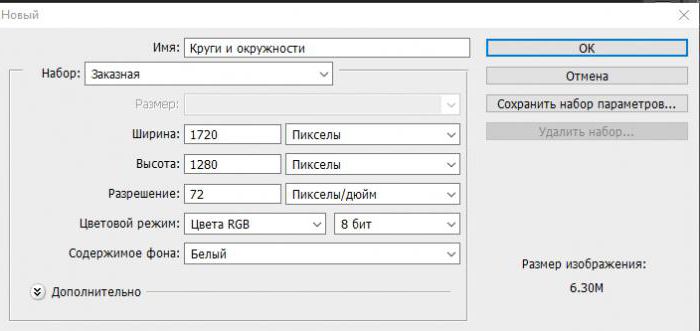
- Για να το κάνετε αυτό, μεταβείτε στο μενού Αρχείο / Νέο καιορίστε τις τιμές του νέου εγγράφου, (πλάτος και ύψος σε εικονοστοιχεία, εδώ μπορείτε να επιλέξετε αυθαίρετους αριθμούς). Ψήφισμα 72. Χρώμα φόντου - λευκό. Πριν σχεδιάσετε έναν ομοιόμορφο κύκλο στο Photoshop, βεβαιωθείτε ότι έχετε τα απαραίτηταεργαλεία - γραμμή εργαλείων. Από προεπιλογή, βρίσκεται στα αριστερά, κάθετα. Εάν δεν υπάρχει, μεταβείτε στο μενού "Παράθυρο" και επισημάνετε το στοιχείο "Εργαλεία" εκεί. Η γραμμή εργαλείων θα εμφανίζεται αυτόματα ως στήλη με κουμπιά.
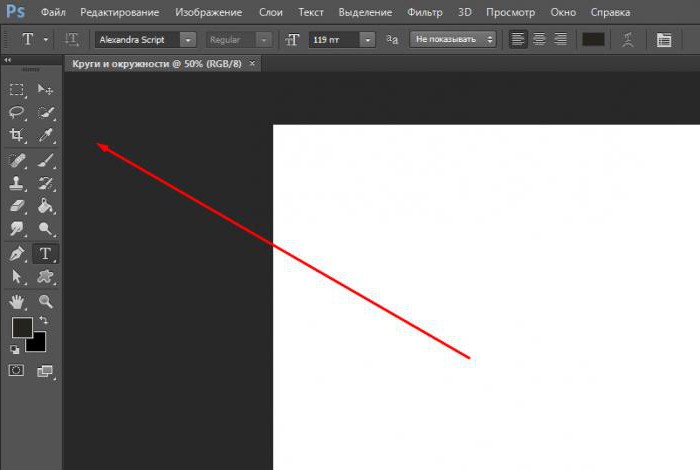
Εργαλείο σχήματος Photoshop
Τώρα στο διασκεδαστικό μέρος, στην πραγματικότητα, πώς να σχεδιάσετε έναν κύκλο στο Photoshop.
Υπάρχουν δύο κουμπιά στη γραμμή εργαλείων παρόμοια μεδιασταυρούμενα τετράγωνα, από προεπιλογή ένα από αυτά είναι μαύρο, το άλλο είναι λευκό. Το ένα στην κορυφή είναι ενεργό. Μπορείτε να αλλάξετε χρώματα μεταξύ τους κάνοντας κλικ στο μικρό βέλος δίπλα σε αυτά τα τετράγωνα. Εάν πρέπει να επιλέξετε κάποιο άλλο χρώμα, κάντε κλικ στο επάνω τετράγωνο και επιλέξτε το επιθυμητό χρώμα στην παλέτα ή εισαγάγετε τον κωδικό χρώματος στο πεδίο που επισημαίνεται με ένα έντονο (#) εικονίδιο. Ή πειραματιστείτε εισάγοντας τιμές για κάθε χρώμα από το χρωματικό μοντέλο RGB μεταξύ 255 και 0.

Τώρα ας πάμε κατευθείαν στην ερώτηση: "Πώς να σχεδιάσετε έναν κύκλο στο Photoshop;"
- Κάντε δεξί κλικ στο εργαλείο Shape. Στην αναπτυσσόμενη λίστα, επιλέξτε το Ellipse Tool.
- Στον πίνακα ρυθμίσεων, ορίστε την τιμή "Pixels".
- Και σχεδιάστε σε ένα λευκό φύλλο:βάλτε τον κέρσορα σε αυθαίρετο μέρος, κρατήστε πατημένο το αριστερό κουμπί του ποντικιού και σύρετέ τον διαγώνια για να δημιουργήσετε κύκλο Σε αυτήν την περίπτωση, πρέπει να κρατήσετε πατημένο το πλήκτρο Shift για να αποκτήσετε έναν ομοιόμορφο κύκλο.
- Έτσι έχουμε ένα τόσο ενδιαφέρον σχήμα χρησιμοποιώντας μόνο ένα εργαλείο.

Εργαλείο Οβάλ Περιοχής
Στο "Photoshop" μπορείτε να σχεδιάσετε έναν κύκλο με μια συμπλήρωση με άλλο τρόπο.
- Επιλογή του εργαλείου Oval Region
- Σχεδιάστε έναν κύκλο με πατημένο το πλήκτρο Shift και, στη συνέχεια, στον ίδιο τον κύκλο, πατήστε το δεξί κουμπί του ποντικιού και επιλέξτε "Συμπλήρωση" στην αναπτυσσόμενη λίστα
- Στη στήλη "Περιεχόμενο", επιλέξτε "χρώμα" (ή στην παλέτα χρωμάτων, επιλέξτε το επιθυμητό χρώμα και κάντε κλικ στο "OK").
- Στη συνέχεια, αποεπιλέξτε κάνοντας κλικ στο "Επιλογή" στον επάνω πίνακα (Αποεπιλογή).
Παρεμπιπτόντως, ενώ ο κύκλος είναι ακόμα επιλεγμένος, μπορείτε να τον μετακινήσετε σε όλο το έγγραφο μεταβαίνοντας στο εργαλείο Μετακίνηση και, στη συνέχεια, κρατώντας τον ίδιο τον κύκλο, μπορείτε να τον σύρετε οπουδήποτε μέσα στον καμβά.

Με το ίδιο εργαλείο, μπορείτε να δημιουργήσετε ένα δαχτυλίδι.Αλλάξτε την τιμή στο περίγραμμα στις ρυθμίσεις. Και κάνοντας δεξί κλικ στον επιλεγμένο κύκλο, πρέπει να επιλέξετε "Stroke". Στη συνέχεια, ορίστε την τιμή σε pixel του πλάτους διαδρομής. Μην ξεχάσετε να αποεπιλέξετε.
Μπορείτε επίσης να δημιουργήσετε έναν κύκλο με πινέλο.Επιλέξτε μια στρογγυλή βούρτσα με σκληρές άκρες. Το μέγεθος της βούρτσας μπορεί να ρυθμιστεί χρησιμοποιώντας τις αγκύλες στο πληκτρολόγιο. Σε αυτήν την περίπτωση, θα καταλήξετε με ένα bitmap.
Δοκιμάστε το, άσκηση. Αφού μελετήσετε χρήσιμο υλικό στο Διαδίκτυο, μπορείτε να μάθετε όχι μόνο πώς να σχεδιάσετε έναν κύκλο στο Photoshop, αλλά και πολλά άλλα ενδιαφέροντα πράγματα. Καλή τύχη σε όλες τις προσπάθειές σας!












